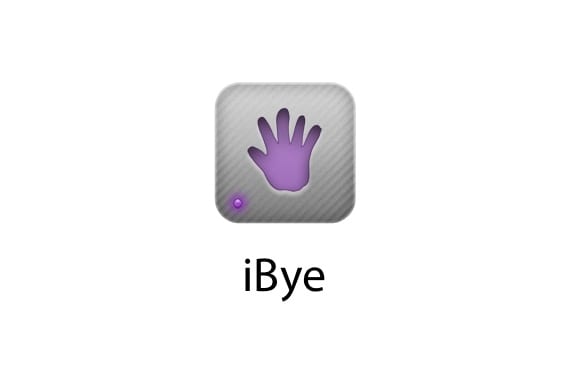
iBye is een Cydia-app die al heel lang bestaat. Een van de beste apps om een back-up te maken van uw iPhone-gegevens en -apps (mijn favoriet samen met PKGBackup) is eindelijk geüpdatet om compatibel te zijn met iOS 6, en natuurlijk gaan we van de gelegenheid gebruik maken om uit te leggen hoe het werkt. Verkrijgbaar bij Cydia voor $ 1,99, het is zeker de moeite waard om te kopen om u te besparen installeer handmatig alle Cydia-bronnen en -toepassingen, naast ervoor te zorgen dat u geen belangrijke gegevens zoals uw foto's, games, oproepen, berichten kwijtraakt... Dit alles met een vrij eenvoudige interface.

Onderaan het scherm zien we een reeks pictogrammen die aangeven waar we een back-up van kunnen maken: Cydia, Toepassingen, Notities, Mail, Safari, Foto's, Kalender, Contacten, Berichten en Oproepgeschiedenis. Back-upkopieën worden voor elk afzonderlijk gemaakt. In allemaal kunnen we dezelfde opties zien:
- Back-up naar Dropbox: om de kopie op te slaan in Dropbox
- Back-up naar FTP: om het op een FTP-server op te slaan
- Back-up lokaal: om het op uw apparaat op te slaan
Net onder die opties vinden we de kopieerherstelopties, met dezelfde mogelijkheden als voorheen. Eindelijk kunnen we de kopie die we hebben gemaakt verwijderen door op "Remove xxxx's Backup" te klikken. Toen ik je vertelde over een interface bedoelde ik altijd precies dat, één knop om op te slaan, een andere om te herstellen. Het enige menu dat enigszins anders is, is dat van de applicaties, weergegeven door het App Store-pictogram, waarin we nog een optie zullen zien, "Toepassingen kiezen", waarin we moeten selecteren van welke applicaties we de gegevens willen opslaan.
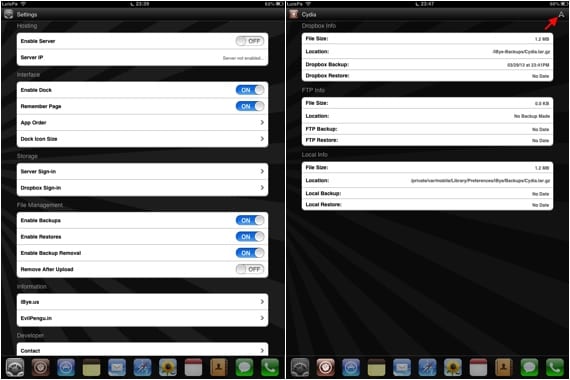
De configuratie-opties van de applicatie zijn te vinden in het eerste pictogram, de iOS-instellingen. Vrijwel het enige dat u hoeft aan te raken, is de optie "Server Sign-In" als u een FTP-server gebruikt, of "Dropbox Sign-In" als u Dropbox gebruikt, de meest aanbevolen optie. De applicatie maakt een map aan in Dropbox waar alle bestanden worden opgeslagen met back-ups. Als u de details wilt weten van elke back-up die u maakt, klikt u op het pictogram van elke back-up en klikt u rechtsboven op de pijl. Er verschijnt een venster met de grootte van het gemaakte bestand, de datum en de locatie.
Een zeer eenvoudig te gebruiken applicatie die u tijd bespaart bij het configureren van uw apparaat, en dat het bespaart u hoofdpijn door per ongeluk gegevens te verliezendaarom een echte aanrader. Vertel u ten slotte dat de applicatie geen applicaties opslaat, alleen hun gegevens, en wat Cydia-kopie doet, is opslagplaatsen en de lijst met applicaties opslaan. Wanneer u de kopie herstelt, zou Cydia alles moeten downloaden, maar dit gebeurt automatisch.
Meer informatie - Cydia leren gebruiken op de iPad (II): applicaties en opslagplaatsen

Er zijn betere alternatieven… XBackup is er een van, hier leggen ze uit hoe het te gebruiken: http://youtu.be/NzwwXq6pAb8
Ik hou helemaal niet van XBackup, het heeft me in de steek gelaten wanneer ik het nodig had.
Op 30 maart 03 om 2013:14 uur schreef "Disqus":
Kopieer de app maar installeer deze niet
Heel erg bedankt voor de post, het heeft me wonderen geholpen, ik deed het van een iPhone 4 naar een 4s en het heeft me vele uren werk bespaard, bedankt mijn vriend.